iPhone của Apple được trang bị camera tuyệt vời, có thể chụp những bức ảnh đẹp ngay cả khi không có bất kỳ kỹ năng chụp ảnh nào. Tuy nhiên, nếu bạn muốn chụp những bức ảnh thực sự ấn tượng, thì có một số công cụ và cài đặt có thể giúp bạn cải thiện kỹ năng của mình. Trong bài viết này, Điện thoại Giá Kho sẽ bật mí 6 cách cài đặt máy ảnh iPhone chụp hình đẹp mà ít người biết đến. Theo dõi bài viết sau ngay đây bạn nhé!
Bạn đang đọc: Bật mí 6 cách cài đặt máy ảnh iPhone chụp hình đẹp mà ít người biết đến
6 cách cài đặt máy ảnh iPhone chụp hình đẹp nhất
Sử dụng Quy tắc Một phần ba
Quy tắc một phần ba là một quy tắc nhiếp ảnh cơ bản giúp tạo ra các bố cục cân bằng và hấp dẫn hơn. Quy tắc này dựa trên ý tưởng rằng khung hình nên được chia thành chín phần bằng nhau bằng cách sử dụng hai đường ngang và hai đường dọc. Các điểm giao nhau của các đường này được coi là những điểm mạnh của bố cục.
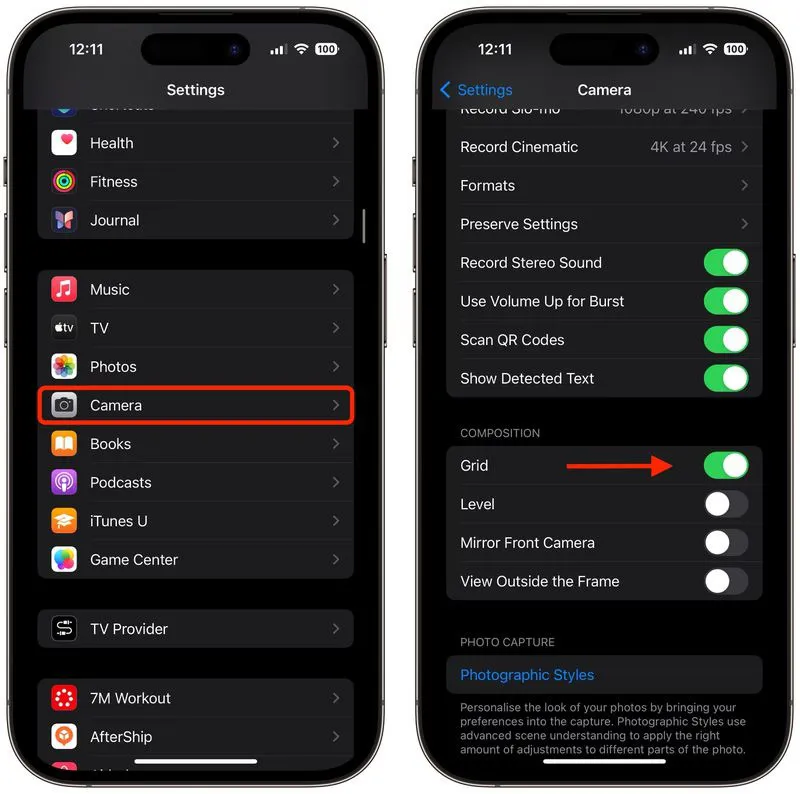
Để áp dụng quy tắc này, bạn có thể sử dụng công cụ lưới của ứng dụng Camera iPhone bằng cách làm theo các bước sau:
- Mở ứng dụng Máy ảnh.
- Nhấn vào Cài đặt (biểu tượng bánh răng) ở góc trên bên trái màn hình.
- Nhấn vào Máy ảnh.
- Bật Lưới.
Khi công cụ Lưới được bật, bạn sẽ thấy một lưới chín ô xuất hiện trên màn hình camera. Các điểm giao nhau của các ô này là những điểm mà bạn có thể đặt các yếu tố chính của bức ảnh của mình.

Dưới đây là năm điều cần lưu ý khi sử dụng lưới để áp dụng quy tắc một phần ba:
- Xác định các yếu tố chính: Đầu tiên, hãy xác định các đối tượng hoặc yếu tố chính trong cảnh bạn muốn chụp. Đây có thể là một người, một tòa nhà, một cái cây hoặc bất kỳ tiêu điểm nào.
- Định vị chủ thể: Đặt các yếu tố chính này dọc theo các đường thẳng hoặc tại các điểm mà các đường giao nhau. Ví dụ: nếu bạn đang chụp ảnh một người, bạn có thể đặt họ dọc theo một trong các đường thẳng đứng, thay vì ở giữa khung.
- Các thanh ngang: Đối với các thanh nằm ngang như đường chân trời trong phong cảnh, hãy căn chỉnh chúng với một trong các đường ngang. Để có bầu trời ấn tượng hơn, hãy đặt đường chân trời ở đường dưới. Để nhấn mạnh hơn vào đất liền hoặc biển, hãy đặt nó ở dòng trên.
- Cân bằng hình ảnh: Sử dụng quy tắc một phần ba để cân bằng ảnh của bạn. Nếu bạn đặt chủ đề ở bên trái, hãy cân nhắc đặt thứ gì đó ít quan trọng hơn ở bên phải để tạo cảm giác cân bằng.
- Thử nghiệm: Mặc dù quy tắc một phần ba là một hướng dẫn nhưng nó không phải là một quy tắc nghiêm ngặt. Hãy thoải mái thử nghiệm nó và xem các yếu tố dịch chuyển trong khung hình của bạn sẽ thay đổi tác động của ảnh như thế nào.
Cân bằng các bức ảnh từ trên xuống
Khi chụp ảnh từ trên xuống, chẳng hạn như chụp ảnh một đĩa thức ăn, đồ trang trí trên mặt đất, hoặc một vật thể trên trần nhà, điều quan trọng là phải chụp được bức ảnh thẳng thớm. Điều này sẽ giúp bức ảnh của bạn trông cân bằng và chuyên nghiệp hơn. Một trong những cách tốt nhất để chụp ảnh từ trên xuống thẳng là sử dụng mức Level (cân bằng) máy ảnh. Mức Level máy ảnh là một công cụ giúp bạn giữ cho máy ảnh của mình được căn chỉnh thẳng hàng.
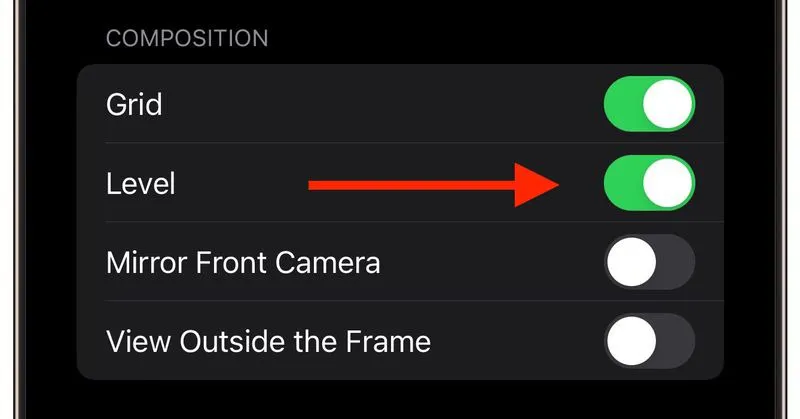
Để sử dụng công cụ này, hãy làm theo các bước sau:
- Mở ứng dụng Cài đặt trên iPhone của bạn.
- Nhấn vào Máy ảnh.
- Bật công tắc Level.
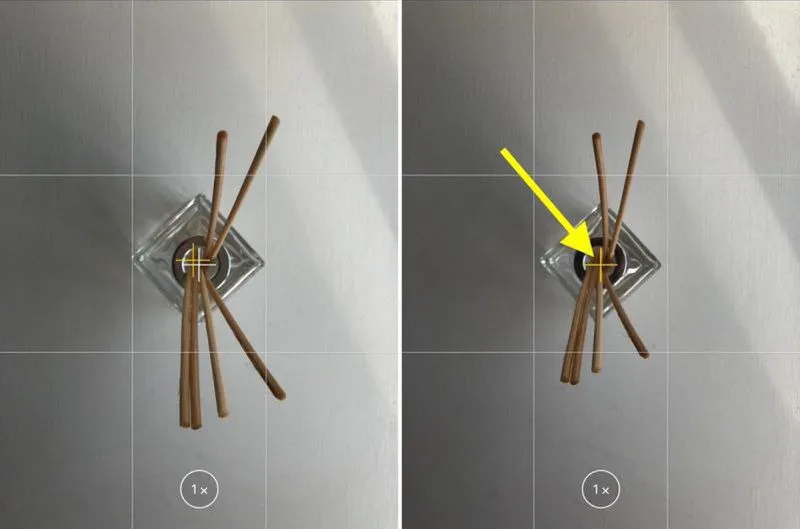
Bây giờ, công cụ cấp Level sẽ được bật khi bạn mở ứng dụng Máy ảnh. Để sử dụng nó, hãy làm theo các bước sau:
- Mở ứng dụng Máy ảnh.
- Chọn chế độ chụp Ảnh, Chân dung, Hình vuông hoặc Tua nhanh thời gian.
- Hướng máy ảnh thẳng xuống phía trên đối tượng của bạn.
- Nhìn vào màn hình. Bạn sẽ thấy hai hình chữ thập: một hình chữ thập nổi ở trung tâm màn hình và một hình chữ thập cố định ở phía dưới màn hình.
- Di chuyển máy ảnh của bạn cho đến khi hai hình chữ thập này được căn chỉnh hoàn hảo.
- Nhấn vào nút chụp để chụp ảnh.
Khi hai hình chữ thập được căn chỉnh hoàn hảo, chúng sẽ phát sáng màu vàng. Điều này cho biết máy ảnh của bạn được căn chỉnh thẳng hàng và bức ảnh của bạn sẽ được chụp thẳng thớm.
⇒ Xem thêm: Mua ngay iphone 15 pro max 256gb để sở hữu camera khủng, màn hình đỉnh cao và hiệu năng mạnh mẽ!
Cân bằng các bức ảnh ngang trên iPhone
Bật tùy chọn Level sẽ làm cho một đường ngang đứt quãng xuất hiện trên màn hình khi iPhone của bạn cảm thấy rằng bạn đang xếp hàng để chụp thẳng và bạn hơi nghiêng thiết bị của mình ra khỏi phương ngang. Đường này sẽ xuất hiện màu trắng khi điện thoại của bạn không cân bằng và sau đó chuyển sang màu vàng khi ảnh của bạn được căn chỉnh thẳng hàng và bức ảnh của bạn sẽ được chụp thẳng thớm.
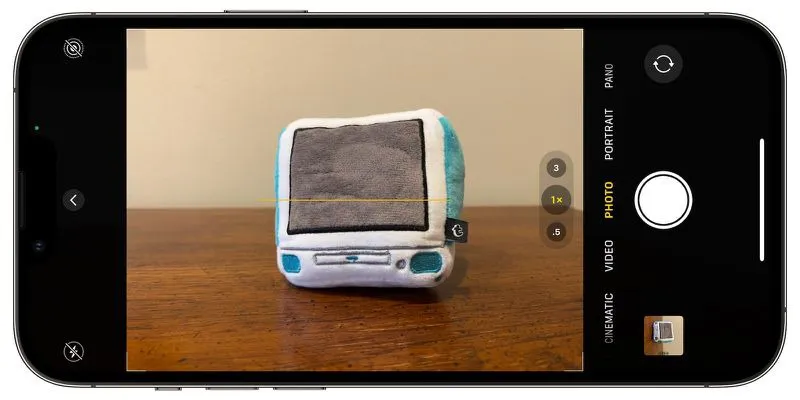
Để sử dụng tính năng này, bạn cần bật sẵn chế độ Level, sau khi được bật, bạn thực hiện như sau:
- Mở ứng dụng Máy ảnh.
- Chọn chế độ chụp Ảnh, Chân dung, Hình vuông hoặc Tua nhanh thời gian.
- Hướng máy ảnh của bạn theo một góc thẳng.
- Nhìn vào màn hình. Bạn sẽ thấy các đường ngang đứt quãng ở giữa kính ngắm.
- Di chuyển máy ảnh của bạn cho đến khi các đường này nối với nhau và tạo thành một đường màu vàng duy nhất.
- Nhấn vào nút chụp để chụp ảnh.
⇒ Xem thêm: Chương trình ưu đãi hấp dẫn dành cho iphone 14 pro max 128gb cũ – Mua ngay hôm nay để nhận giá tốt nhất!
Chụp ảnh liên tục
Chụp ảnh liên tục là một tính năng tuyệt vời trên iPhone cho phép bạn chụp một loạt ảnh liên tiếp nhanh chóng. Tính năng này rất hữu ích để chụp các đối tượng chuyển động nhanh, nắm bắt các khoảnh khắc lướt qua nhanh chóng nhưng vẫn có thể ghi lại những hình ảnh ấn tượng và đẹp nhất.
Bạn có thể sử dụng nút Tăng âm lượng để chụp ảnh liên tục trên iPhone. Đây là một cách nhanh chóng và dễ dàng để chụp một loạt ảnh liên tiếp mà không cần phải chạm vào màn hình.
Tìm hiểu thêm: Ứng dụng Locket là gì? App đang làm mưa làm gió hiện nay
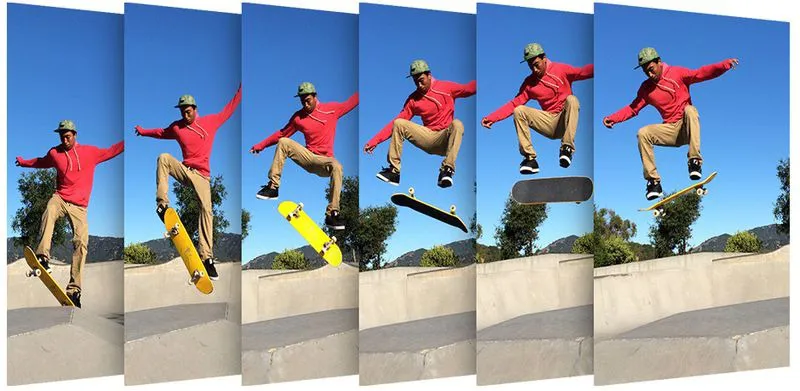
Để chụp ảnh liên tục bằng nút Tăng âm lượng, hãy làm theo các bước sau:
- Mở ứng dụng Camera.
- Nhấn và giữ nút Tăng âm lượng.
- Nhấc ngón tay của bạn lên khi bạn đã chụp đủ ảnh.
Tất cả các ảnh bạn chụp sẽ được lưu dưới dạng một ảnh ghép trong Album Ảnh. Bạn có thể xem ảnh ghép và chọn các ảnh bạn muốn giữ lại.
Đối xứng ảnh phía trước
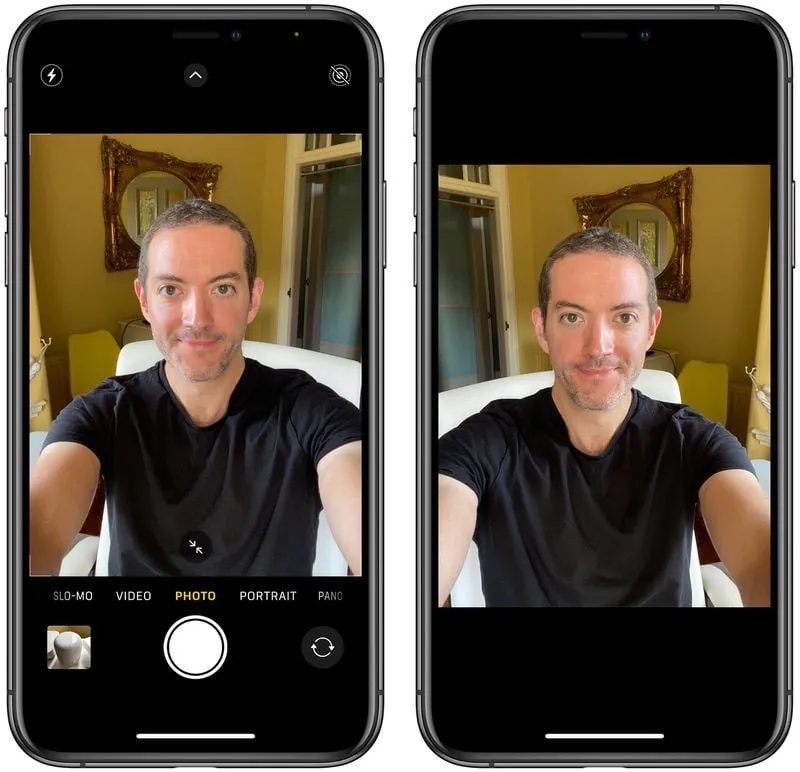
Khi bạn chụp ảnh tự sướng bằng iPhone bằng ứng dụng Máy ảnh, nó sẽ tự động lật – hoặc phản chiếu – hình ảnh để nó trở thành phiên bản đảo ngược của hình ảnh phản chiếu mà bạn nhìn thấy trong bản xem trước trước khi chụp. Tuy nhiên, có một số người không thích cách ảnh selfie của họ bị lật khi chụp trên iPhone. Nếu bạn là một trong những người đó, bạn có thể tắt tính năng này của mình.
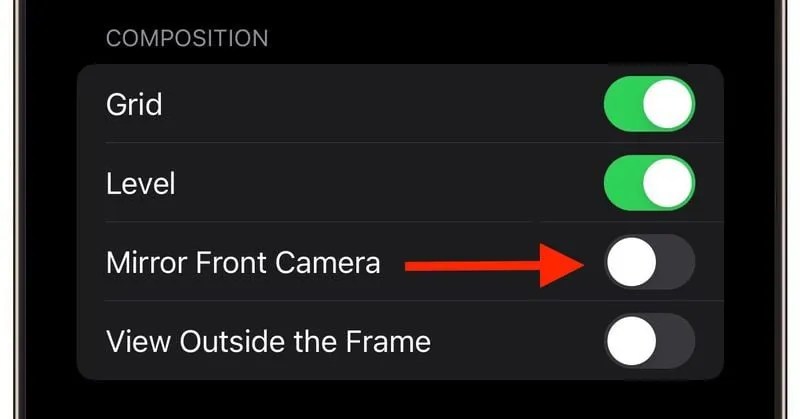
Để bật tính năng đối xứng ảnh phía trước trên iPhone, hãy làm theo các bước sau:
- Mở ứng dụng Cài đặt.
- Nhấn vào “Máy ảnh“.
- Bật “Đối xứng ảnh phía trước“.
Sau khi bạn bật tính năng này, ảnh selfie của bạn sẽ trông giống như cách bạn nhìn thấy bản thân trong gương.
⇒ Xem thêm: iphone 15 128gb – Chiếc điện thoại hoàn hảo cho những người yêu thích chụp ảnh, giải trí và làm việc.
Xem bên ngoài khung hình
Tính năng Xem bên ngoài khung hình là một tính năng hữu ích cho phép bạn xem nội dung bên ngoài khung hình khi chụp ảnh hoặc quay video. Tính năng này được bật theo mặc định trên các mẫu iPhone 11 trở lên.
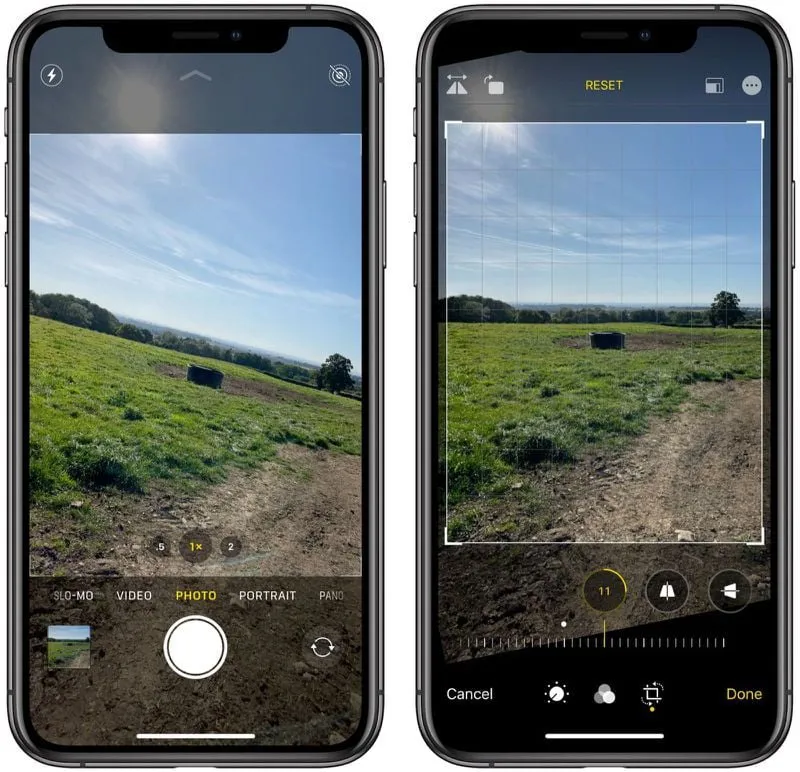
khi bật tính năng Xem bên ngoài khung, iPhone sẽ đồng thời chụp bằng ống kính rộng nhất tiếp theo khi bạn chụp bằng ống kính rộng hoặc ống kính tele. Điều này cho phép bạn xem nội dung bên ngoài khung hình, ngay cả khi bạn đang sử dụng ống kính tele.
Ví dụ: nếu bạn đang chụp ảnh phong cảnh bằng ống kính tele, bạn có thể bật tính năng Xem bên ngoài khung để xem nội dung nằm ngoài phạm vi của ống kính tele. Điều này sẽ giúp bạn điều chỉnh việc căn chỉnh ảnh của mình để đảm bảo rằng bạn có được tất cả các chi tiết quan trọng trong khung hình.
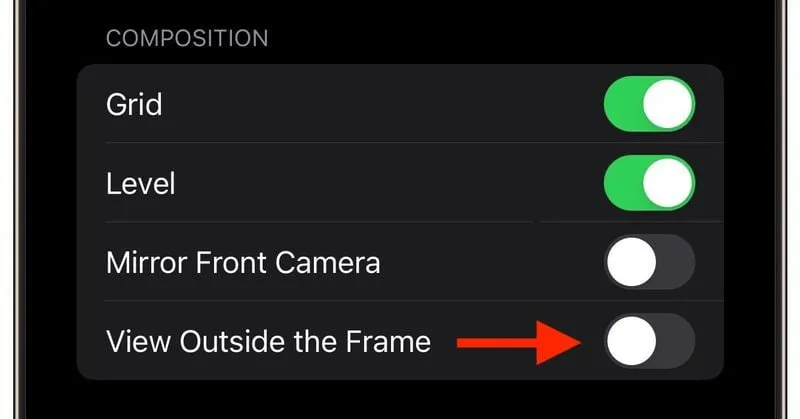
>>>>>Xem thêm: Discord không gửi mã xác nhận số điện thoại cách để khắc phục hiệu quả
Để bật tính năng Xem bên ngoài khung hình, hãy làm theo các bước sau:
- Mở ứng dụng Cài đặt.
- Cuộn xuống và nhấn vào Máy ảnh.
- Trong phần “Bố cục“, bật công tắc bên cạnh Xem bên ngoài khung hình.
Khi tính năng Xem bên ngoài khung hình được bật, bạn sẽ thấy một đường mờ xung quanh khung hình hiển thị nội dung nằm ngoài khung hình. Bạn có thể sử dụng đường mờ này để điều chỉnh việc căn chỉnh ảnh hoặc video của mình.
iPhone của Apple được trang bị camera tuyệt vời, có thể chụp những bức ảnh đẹp ngay cả khi không có bất kỳ kỹ năng chụp ảnh nào. Tuy nhiên, nếu bạn muốn chụp những bức ảnh thực sự ấn tượng, thì có một số công cụ và cài đặt có thể giúp bạn cải thiện kỹ năng của mình. Trong bài viết này, chúng ta đã thảo luận về sáu cách cài đặt máy ảnh iPhone chụp hình đẹp. Bằng cách sử dụng các cài đặt này, bạn có thể tạo ra những bức ảnh cân bằng, hấp dẫn và chuyên nghiệp hơn.
Đọc thêm:
- Cách đăng ảnh không bị mờ, vỡ lên Facebook cho iPhone, iPad, Android, máy tính
- Cách chụp ảnh đẹp trên iPhone 15 Pro Max ít ai biết đến
- Top 10 ứng dụng phần mềm chụp ảnh đẹp cho iPhone miễn phí
